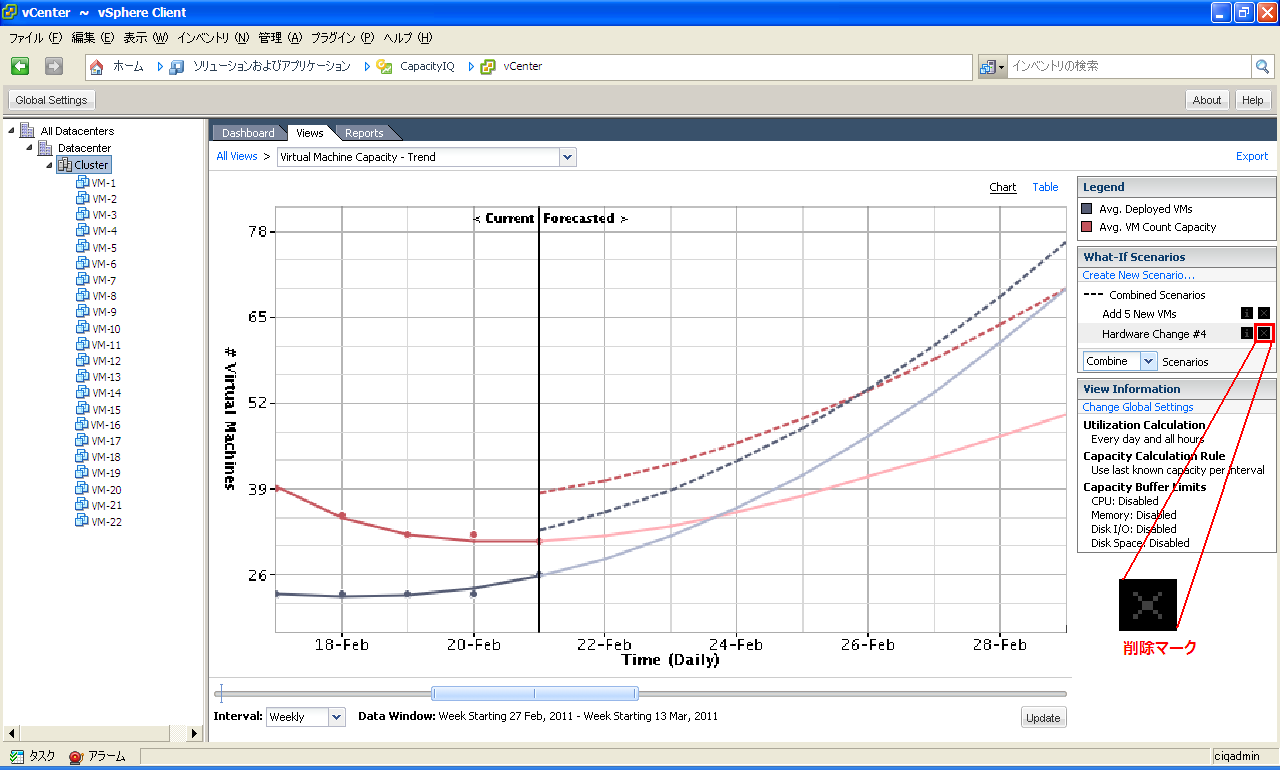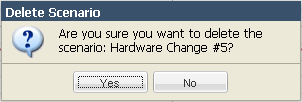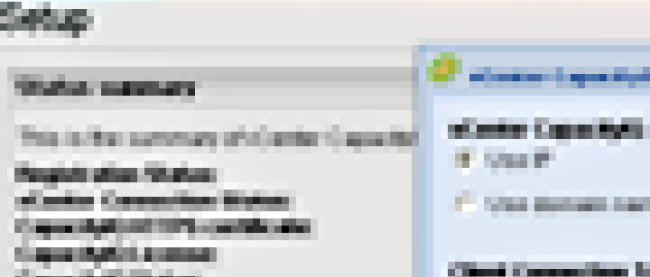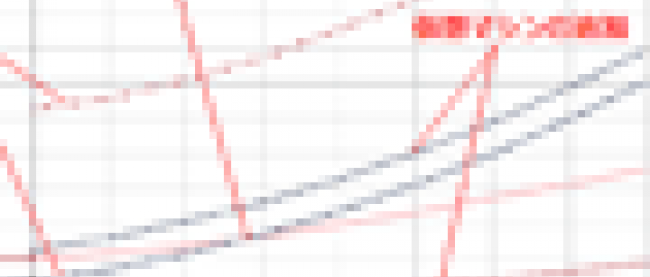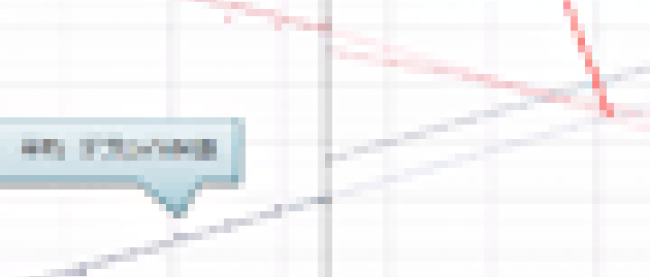VMware vCenter CapacityIQの標準機能[2]
2011年9月28日(水)

[5]シナリオの結合(Combine)
同じクラスタに対して作成したシナリオを結合(Combine)することで、1つのシミュレーションにすることが可能です。例えば、「仮想マシンを追加するシナリオ」+「ESX/ESXiホストを追加するシナリオ」 = 「ESX/ESXiホストをxx台追加した場合に、あと仮想マシンを何台追加できるかのシミュレーション」を作成することが可能です。
[5-1][View]タブを選択して[Virtual Machine Capacity - Trend]のWhat-ifシナリオ画面を開きます。画面右の[What-if scenarios]欄でドロップダウンリストから[Combine]を選択すると、現在作成されているシナリオ同士を結合します。ここで結合するシナリオは、「Add 5 New VMs」と「Hardware Change #4」です。
| 図5-1:シナリオを結合(クリックで拡大) |
[5-2]シナリオが結合されたことを確認します。この例では、結合したシナリオを適用することによって、リソースがなくなるポイントが2日間ほど先に延ばされます。
| 図5-2:シナリオ結合による結果の確認(クリックで拡大) |
[6]シナリオの削除
[View]タブ画面では、以下のようにシナリオを簡単に削除することができます。
[6-1]削除したいシナリオの右側にある[x]アイコンをクリックします。
| 図6-1:[x]アイコンをクリック(クリックで拡大) |
[6-2][Delete Scenario]ウィンドウがポップアップされるので、[Yes]をクリックします。
|
|
| 図6-2:シナリオの削除を確認 |
連載バックナンバー
Think ITメルマガ会員登録受付中
Think ITでは、技術情報が詰まったメールマガジン「Think IT Weekly」の配信サービスを提供しています。メルマガ会員登録を済ませれば、メルマガだけでなく、さまざまな限定特典を入手できるようになります。